Cómo introducir un proyecto de ley en QuickBooks 2010
Si usted le dijo QuickBooks durante el proceso de instalación que desea realizar un seguimiento de las facturas pendientes de pago, también conocido como cuentas por pagar,
Conteúdo
Si no ha grabado previamente un recibo del artículo en QuickBooks
Si usted está entrando en un proyecto de ley para la que no ha grabado previamente un recibo del artículo, siga estos pasos:
Elija vendedores-Enter Bills.
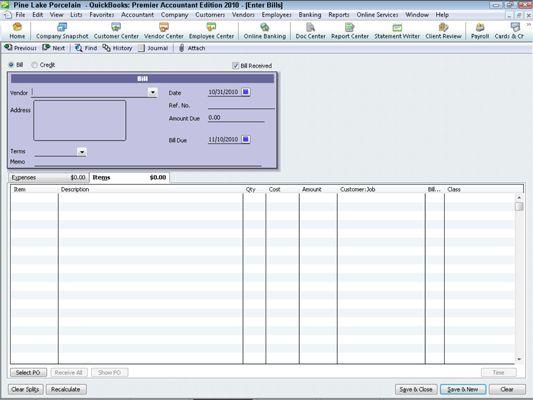
QuickBooks muestra la ventana Enter Bills. Vamos a usar esta ventana para describir los proyectos de ley que luego tiene que pagar.
En la lista desplegable de proveedores, identificar el proveedor.
Introduzca la información en la Fecha, Monto a pagar, y los campos de Bill Debido a describir la fecha de la factura, la fecha de vencimiento de la factura y el importe de la factura.
(Opcional) Seleccione las condiciones de pago de los Términos lista desplegable e introduzca el número de referencia del proveedor en las Ref. No. cuadro de texto.
(Opcional) Proporcione una descripción de notas para el proyecto de ley mediante el cuadro de texto de notas.
Haga clic en la pestaña de Gastos de la ventana Enter Bills e identificar los gastos que el proyecto de ley representa.
Para identificar los gastos, usted indica el número de cuenta que debe ser debitado, la cantidad, y (opcionalmente) la nota, el cliente: profesión, e información de clase.
Haga clic en la ficha Elementos de la ventana Enter Bills y describir los elementos para los que las facturas de los proveedores ti.
Por ejemplo, en la columna de artículos, identificar lo que ha adquirido. A continuación, utilice las Cant, costo, y las columnas Cantidad de identificar lo que el coste del artículo. También puede utilizar el cliente: la columna de empleo si se está realizando un seguimiento facturas por los clientes.
Si ha grabado previamente un recibo del artículo en QuickBooks
Para introducir un proyecto de ley cuando ya ha grabado el recibo del artículo para el cual las facturas el proyecto de ley que, de seguir estos pasos:
Selecciona vendedores-Enter Bill por elementos recibidos.
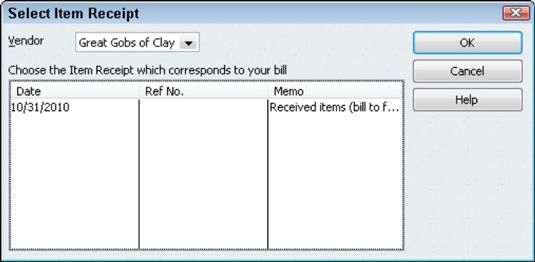
QuickBooks muestra la ventana Seleccionar recibo de artículos.
Para identificar el recibo del artículo para el cual usted está ahora la grabación de un proyecto de ley, seleccione el proveedor de la lista desplegable Proveedor.
QuickBooks muestra una lista de los recibos de artículos para el vendedor.
Haga clic en el recibo del artículo que corresponde a su cuenta, haga clic en Aceptar.
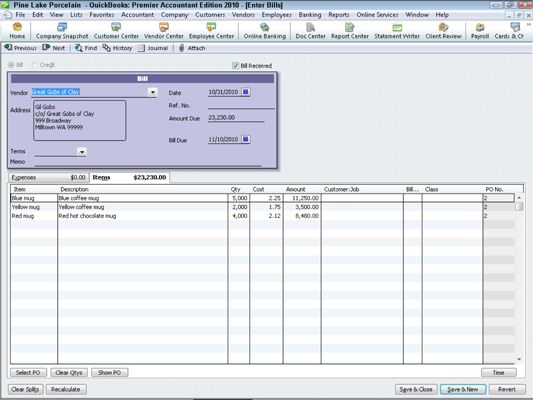
QuickBooks muestra la ventana Enter Bills por el artículo. QuickBooks llena gran parte de la ventana Enter Bills utilizando la información de la recepción del artículo.
Usted puede ser capaz de omitir los pasos del 4 al 8 si su información recibo del artículo llena correcta y completamente la ventana Enter Bills.
Utilice la Fecha, Monto a pagar, y los campos de Bill Debido a describir la fecha de la factura, la fecha de vencimiento de la factura y el importe de la factura.
(Opcional) Seleccione las condiciones de pago de los Términos lista desplegable e introduzca el número de referencia del proveedor en las Ref. No. cuadro de texto.
(Opcional) Proporcione una descripción de notas para el proyecto de ley mediante el cuadro de notas.
Haga clic en la pestaña de Gastos de la ventana Enter Bills e identificar los gastos que el proyecto de ley representa.
Para identificar los gastos, usted indica el número de cuenta que debe ser debitado, la cantidad, y, opcionalmente, la nota, el cliente: profesión, e información de clase.
Haga clic en la ficha Elementos de la ventana Enter Bills y describir los elementos para los que las facturas de los proveedores ti.
Por ejemplo, utilice la columna Elemento para identificar lo que ha adquirido. A continuación, utilice las Cant, costo, y las columnas Cantidad de identificar lo que el coste del artículo. También puede utilizar el cliente: la columna de empleo si se está realizando un seguimiento facturas por los clientes.






